Зависит ли скорость интернета от браузера
Обновлено: 06.07.2024
Чаще всего причиной медленного интернета является устаревший или неправильно настроенный маршрутизатор. Скорость также может падать, если вы нерационально используете Сеть. И наконец, виновником может быть недобросовестный провайдер.
Как ускорить интернет на компьютере или смартфоне
1. Снизьте качество видео
Если скорости интернета не хватает для стриминга видео, YouTube снижает качество автоматически. Но другие видеосервисы могут этого не делать. Если изображение в вашем онлайн‑кинотеатре замирает или тормозит, попробуйте выбрать более низкое качество видео. Это снизит чёткость, зато ускорит воспроизведение.
2. Закройте лишние вкладки
Большое количество открытых вкладок может снижать производительность компьютера и скорость браузера. Старайтесь закрывать страницы, которые не используете.
Для удобства часто посещаемые сайты можно добавить в закладки с помощью комбинации Ctrl + D. В Safari для этого нужно зажать плюс рядом с адресом страницы и выбрать «Закладки».
3. Включите турборежим
Некоторые браузеры поддерживают режим экономии трафика, или турборежим. Программа сжимает страницы и видео, из‑за чего на их загрузку уходит меньше времени. Эти инструкции помогут включить турборежим в популярных обозревателях: Chrome, Opera, «Яндекс.Браузер».
Настройки турборежима в «Яндекс.Браузере»
4. Установите блокировщик рекламы
Анимированные баннеры и другая реклама могут существенно влиять на скорость браузера. Подберите для своего устройства хороший блокировщик. Он избавит вас от надоедливых объявлений, а заодно и ускорит интернет.
5. Избавьтесь от ненужных расширений браузера
Различные плагины могут замедлять работу браузера, снижая тем самым скорость загрузки страниц. Если вы устанавливали расширения, удалите или отключите те из них, в которых не нуждаетесь. Это можно сделать в специальном разделе браузера.
- В Chrome откройте меню и нажмите «Дополнительные инструменты» → «Расширения».
- В Firefox и «Яндекс.Браузере» откройте меню и нажмите «Дополнения».
- В Opera нажмите на три точки в нижнем левом углу и выберите «Расширения».
- В Edge откройте меню и нажмите «Расширения».
6. Замените или отключите VPN
Если вы используете VPN или прокси, отключите их и проверьте, изменилась ли скорость. Если она заметно вырастет, попробуйте сменить VPN или прокси‑сервис либо по возможности обходитесь без него.
7. Удалите лишние программы
Некоторые приложения интенсивно нагружают интернет‑канал даже в фоновом режиме. Вычислите их и удалите с устройства. Как минимум зайдите в настройки каждого такого приложения и ограничьте использование Сети, если для этого есть подходящие опции.
Чтобы узнать, какие программы нагружают Сеть в Windows, откройте «Монитор ресурсов» (Ctrl + Alt + Del → «Диспетчер задач» → «Производительность» → «Открыть монитор ресурсов» → «Сеть»).
В macOS то же самое можно увидеть в утилите «Мониторинг системы» (Finder → «Программы» → «Утилиты» → «Мониторинг системы» → «Сеть»).
А приложение My Data Manager покажет эксплуататоров Сети в Android или iOS.



8. Отключите лишнюю технику от интернета
Чем больше устройств использует домашнюю сеть, тем медленнее она работает на каждом из них. Не забывайте об этом. При нехватке скорости старайтесь отключать от интернета гаджеты, которыми вы не пользуетесь в данный момент.
9. Обновите драйверы и операционную систему
Новые версии ОС и драйвера сетевой карты тоже могут обеспечивать более высокую скорость и стабильность Сети. Проверьте в настройках наличие обновлений для операционной системы. Что касается драйверов, проще всего обновить их автоматически с помощью Driver Booster либо аналогичных программ. Такие утилиты сами сообщают, если драйвер нуждается в обновлении.
10. Установите антивирус
Вредоносные и рекламные программы также могут замедлять браузер и нагружать Сеть. Воспользуйтесь антивирусом, чтобы проверить систему и удалить нежелательные объекты.
11. Смените тарифный план
Измерьте скорость интернета с помощью специальных сервисов. Если она совпадает с обещаниями провайдера, но слишком медленная для вас, задумайтесь над переходом на более быстрый тарифный план.
Но помните, что скорость по Wi‑Fi может быть ниже из‑за недостаточной мощности роутера и других факторов, которые не зависят от провайдера. К примеру, при тарифе 100 Мбит/с маршрутизатор может выдавать только 60 Мбит/с, а то и меньше.
Поэтому обещания провайдера лучше сравнивать со скоростью проводного подключения. Для этого перед измерением достаточно вставить интернет‑кабель напрямую в компьютер.
12. Смените провайдера
Если скорость вашего интернета ниже обещанной провайдером и ничего не помогает, обратитесь в поддержку. Если специалисты не решат эту проблему, подумайте над сменой провайдера.
Как увеличить скорость интернета, если вы пользуетесь Wi‑Fi
1. Поставьте пароль на Wi‑Fi‑сеть
Если не защитить домашнюю сеть, к ней смогут подключаться посторонние. Представьте, что станет со скоростью, если соседи будут использовать торренты или смотреть видео через ваш роутер. Поэтому зайдите в настройки маршрутизатора, откройте раздел беспроводных сетей и установите пароль, если не сделали этого ранее.
Чтобы попасть в настройки, введите в браузере 192.168.1.1, 192.168.0.1 или другой адрес, указанный на нижней стороне роутера. Там же должны быть логин и код доступа, необходимые для входа.
2. Используйте стандарт 802.11ac
Если в настройках маршрутизатора доступен современный стандарт Wi‑Fi 802.11ac, активируйте его. Если нет, переключитесь на 802.11n — менее быстрый, но тоже актуальный режим.
3. Переключитесь на Wi‑Fi 5 ГГц
Если у вас двухдиапазонная модель роутера, попробуйте переключиться в его настройках на частоту 5 ГГц. В этом диапазоне Wi‑Fi работает быстрее, но с меньшей зоной покрытия.
Вы также можете включить две параллельные сети, одна из которых будет работать в стандартном диапазоне 2,4 ГГц, а другая — в диапазоне 5 ГГц.
4. Обновите прошивку маршрутизатора
Разработчики постоянно оптимизируют ПО. Поэтому на свежей прошивке роутер может работать быстрее. Инструкцию по обновлению своей модели ищите на официальном сайте производителя или в приложении для вашего роутера.
5. Сбросьте роутер до заводских настроек
Скорость интернета может упасть из‑за сбоя в программной части маршрутизатора. Если вы заметили её резкое снижение, сначала перезапустите роутер. Если не поможет, попробуйте сбросить устройство с помощью кнопки Reset и настроить его заново.
6. Правильно разместите маршрутизатор
Во многом скорость Wi‑Fi‑сети зависит от места размещения роутера. Чем ближе он находится к устройству‑приёмнику и чем меньше физических преград между ними, тем лучше. Найти оптимальное место можно только опытным путём. Обычно роутер размещают ближе к центру квартиры или дома, чтобы сигнал охватывал все комнаты одинаково.
7. Используйте репитеры
Если у вас слишком большое помещение, мощности роутера может не хватать. В такой ситуации помогут повторители сигнала. Их также называют ретрансляторами и репитерами. Вы можете купить и установить повторители между маршрутизатором и отдалёнными комнатами. А если у вас остался старый роутер, можете сделать репитер из него.
8. Смените маршрутизатор
Чтобы ваша домашняя сеть была максимально быстрой, желательно использовать современный роутер. Если ваше устройство не поддерживает диапазон 5 ГГц и стандарт 802.11ac, а его мощности не хватает для вашей квартиры, возможно, стоит сменить маршрутизатор на новый.
Как увеличить скорость мобильного интернета
Проверьте: возможно, вы подключаетесь к мобильному интернету через 3G, но ваше устройство поддерживает более быстрый стандарт LTE (4G). Зайдите в настройки, найдите раздел беспроводных сетей и посмотрите доступные режимы. Если среди них есть LTE и он неактивен, переключитесь на него.
Не всегда пользователи всемирной сети довольны тем, какая у них скорость подключения к Интернету. То странички медленно грузятся, то невозможно видео посмотреть или скачать.
p, blockquote 1,0,0,0,0 -->
Зачастую пользователи винят своего провайдера, который их обманул и не обеспечил обещанное скоростное соединение.
p, blockquote 2,0,0,0,0 -->
Но не всегда и не во всем виноват провайдер.
p, blockquote 3,0,0,0,0 -->
Скорость интернета иногда можно повысить и самостоятельно. Каковы основные способы?
p, blockquote 5,0,0,0,0 -->
Интернет провайдер
p, blockquote 6,0,1,0,0 -->
Если Вы работаете при помощи 3G модема, то для успокоения следует проверить и свой месячный лимит интернет-трафика. Многие операторы ограничивают своих клиентов в этом. Если лимит исчерпан, то для восстановления нормальной скорости придется доплатить своему провайдеру или же ждать следующего месяца.
p, blockquote 7,0,0,0,0 -->
Обратите внимание на то, что в определенные часы и дни недели скорость работы интернета несколько выше, чем, допустим, в выходной день или же в 19-21 час. Это объясняется разной загруженностью сети.
p, blockquote 8,0,0,0,0 -->
В некоторых случаях возникнет необходимость полной замены оборудования. Придется менять модем или тянуть новый кабель. Но все это делается по согласованию с провайдером.
p, blockquote 9,0,0,0,0 -->
Браузер
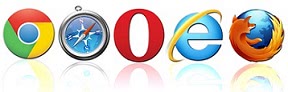
Хорошо, допустим, что провайдер здесь ни при чём. Тогда есть вероятность того, что работу интернета тормозит Ваш браузер. В этом случае появляется необходимость в его смене. Не все веб-обозреватели (то есть, браузеры) являются скоростными, и скорость интернет браузеров может отличаться.
p, blockquote 10,0,0,0,0 -->
p, blockquote 11,0,0,0,0 -->
Например, на старых компьютерах рекомендуют пользоваться браузером Опера.
p, blockquote 12,0,0,0,0 -->
Если смена браузера не принесла нужного результата, то можно отключить в настройках браузера все графические и другие мультимедийные файлы. Это позволит не только увеличить скорость загрузки страниц, но и значительно сэкономит ваш трафик, за который иногда приходится платить дополнительно.
p, blockquote 13,1,0,0,0 -->
Возьмем для примера браузер Google Chrome, как можно отключить картинки?
- Заходим в настройки (1 на рис. 1),
- спускаемся вниз и там кликаем по «Показать дополнительные настройки»,
- в «Личных данных» кликаем по «Настройки контента»,
- ставим галочку напротив «Не показывать» (2 на рис. 1).
Очистка кеша браузера также поможет увеличить скорость работы интернета. Рано или поздно кэш переполняется, а значит и отрицательно влияет на работу. Поэтому требуется увеличить место в браузере, предназначенное для хранения кэшированных файлов, или же обратить внимание на временной промежуток, после которого производится повторная загрузка этих файлов. Все это делается в настройках браузера.
p, blockquote 15,0,0,0,0 -->
Антивирус
Никогда не забывайте о работе с антивирусными программами. Примерно раз в неделю рекомендуется сканировать компьютер на предмет вирусов и вредоносных программ.
p, blockquote 16,0,0,0,0 -->
Также антивирус необходимо обновлять. Это необходимо делать не только ради безопасности компьютера, но и ради увеличения скорости соединения.
p, blockquote 17,0,0,0,0 -->
Можно удалить и лишние панели инструментов в своем браузере, лишь занимающие свободное пространство и тормозящие работу интернета.
Скорость интернета больше зависит от подключаемого тарифа , Вашего провайдера, поэтому скорость загрузки, посещение сайтов , просмотра страниц с видеороликами - больше зависит от скорости провайдера.
Хотя насколько знаю, в браузере Opera есть функция подключения Opera Turbo, установив функцию при браузере,который меньше расходует трафик, есть возможность без проблем просматривать различные фотографии, просмотра видео , ускоряет загрузку.
А также хорошая и быстрая работа браузера , больше зависит от системы, если компьютер засорен, браузер будет работать на много медленнее.
Если Вы хотите хорошую скорость интернета, в самый раз перейти на другой тариф.
Браузер никоим образом не может повлиять на скорость интернета.
За скорость Инета отвечает провайдер.И способ подсоединения к нему.Проводное ли соединение,или через WiFi,или через спутник.И характеристики Вашего компа.
Если мало оперативки-комп будет тупить.
Если открыть 5 браузеров и по 10 окон в каждом-комп будет тупить.
Если комп перегружен ненужными цацками,и не "чистится" вовремя-будет тупить.
А браузер. может искать быстро и не быстро.И "жрать" много оперативки.Это тоже замедляет работу компа. если опять же мало оперативки.
Антивир тоже может помочь компу "тупить". опять же из-за оперативки.
Пользователи не всегда довольны скоростью подключения к Интернету. Они порой не могут скачать файлы. посмотреть видео, быстро загрузить страницы. Но провайдер не всегда повинен в плохой интернет- скорости .
Ваш браузер , загруженный на ПК, вполне может тормозить работу интернета. Можно протестировать работу браузера, скачав его с его собственного официального сайта. Браузером Опера специалисты рекомендуют пользоваться на маломощных старых компьютерах. Затем , скачав несколько браузеров, можно оставить на ПК все либо выбрать самые шустрые из них в Интернете.
Скорость загрузки страниц тоже можно увеличить за счет настройки браузера. Мультимедиа, различные графические файлы вы можете отключить в настройках этого браузера .
От скорости интернета, будь то домашний кабельный, беспроводной по Wi-Fi и мобильный 3G или 4G, зависит ваш комфорт потребления и передачи информации и производительность. Какая скорость Интернета достаточна для повседневных задач и как ее измерить — в этой статье.


Чем выше скорость интернета, тем комфортнее работать. Эта аксиома действует со времен передачи данных по телефонному проводу через Dial-Up модем и не утратила актуальности в эпоху оптоволоконных линий. Однако Россия велика и не везде есть возможность проложить оптику, поэтому во многих регионах даже витой паре от провайдера безмерно рады.
Скоростной кабельный интернет
Действительно, скоростной кабельный интернет не дает повода для нервотрепок при передаче больших данных, обеспечивая скорости до 100 Мбит/с, но только если к свичу провайдера не подключены десятки других абонентов, которые любят смотреть потоковое видео и качать торренты. В этих случаях резкого падения скорости Интернет-соединения в два-три раза, особенно в вечернее время, не избежать.

Если провайдер говорит о возможности использовать в вашем доме оптоволокно, то подключение к нему должно решить проблему с падением скорости. В некоторых случаях оптоволокно могут провести и до квартиры, но для этого потребуется специальное оборудование. Стоить такой интернет будет несколько дороже витой пары.
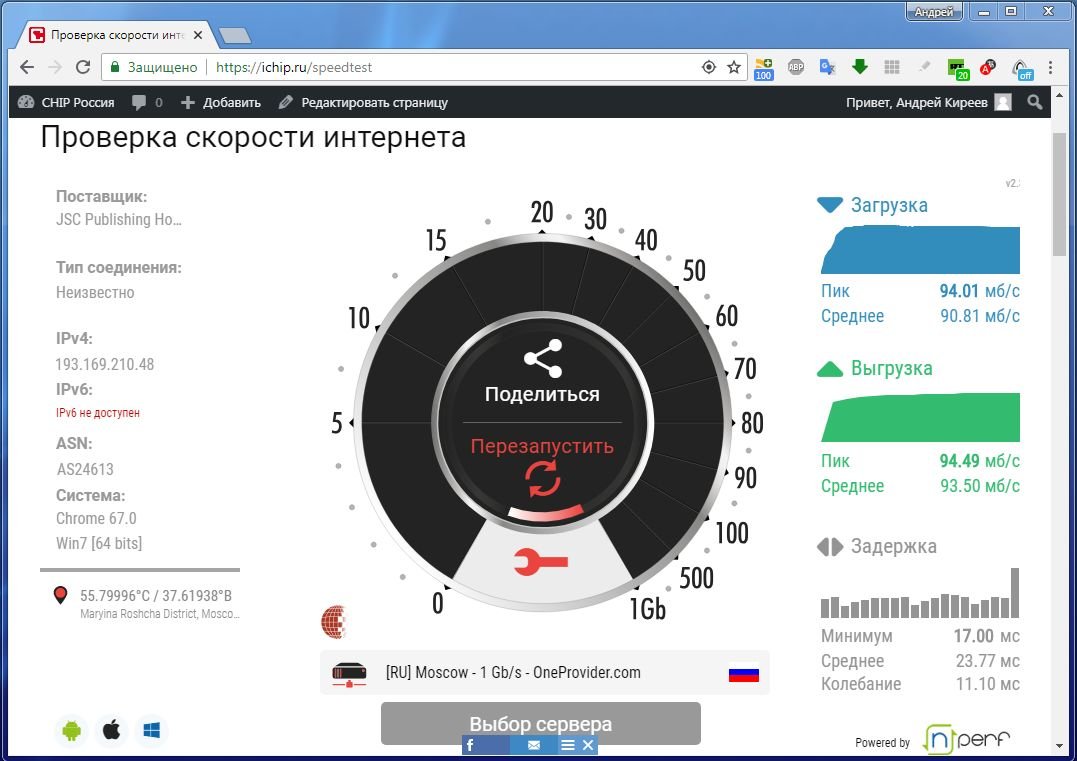
Понять, насколько сильно сокращается пропускная способность канала провайдера можно просто измерив скорость интернета в дневное и вечернее время. Для этого достаточно зайти на специальный Измеритель скорости Интернета CHIP и зафиксировать его показания простым снятием скриншота.
Скоростной интернет через W-Fi
Однако, если вы используете Wi-Fi роутер, падение скорости на пути к вашим девайсам по беспроводному каналу будет в любом случае, в большей или меньшей степени, в зависимости от вашего оборудования. Потери скорости в беспроводном соединении обусловлены использованием ограниченной ширины канала, шифрованием и загруженностью выбранного вами (или роутером) канала вашими соседями.
В первом случае повысить скорость приема данных из интернета поможет специальный режим двухдиапазонного роутера (не каждая модель поддерживает), при котором на отдачу пользователю задействуются сразу два диапазона: 2,4 и 5 ГГц.
Если в вашем подъезде большинство соседей используют роутеры, то в большинстве своем передача осуществляется на частоте 2,4 Гц на стандартных каналах 1/6/11. Улучшить ситуацию поможет выбор промежуточных каналов, менее зашумленными соседями.
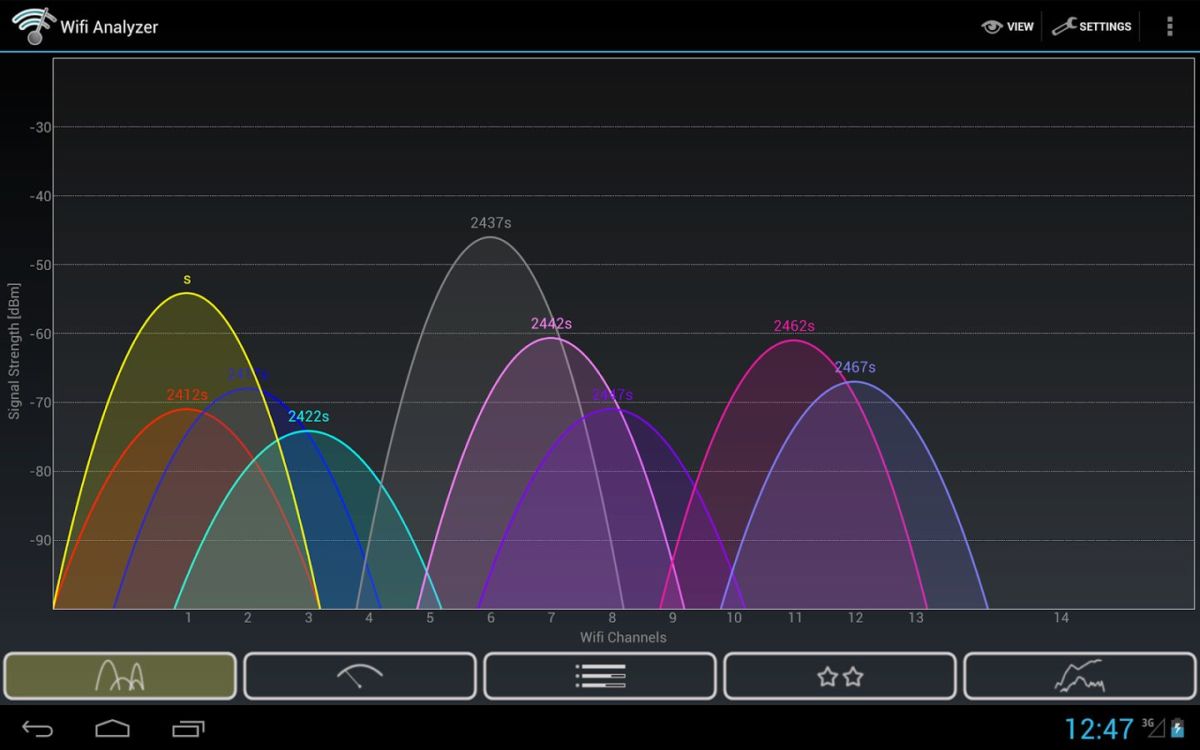
Подобрать более-менее не загруженный канал позволит мобильное приложение wi-fi analyzer. Однако стоит помнить, что у большинства клиентских устройств мощность передатчика снижена более чем в два раза на «крайних» каналах (1 и 11/13 для 2,4 ГГц).
Более радикальным решением может стать покупка роутера с поддержкой двух диапазонов и использования частоты 5 ГГц. На этом диапазоне каналов для выбора больше, однако стоит учесть, что пробивная способность через капитальные стены у него гораздо хуже.
Здесь опять же нужно тестировать. Поможет в этом наш измеритель скорости.
Мобильный интернет через 3G | 4G
Конечно, иметь скоростной мобильный интернет — это прекрасно, но стоимость этого удовольствия весьма большая. Современные тарифы сотовых операторов существенно разнятся и начинаются от 200 рублей (у Теле 2) и далее 350, 450, 500 и даже 1000 рублей у МТС, Билайн, Мегафон и т.п. Сумма зависит от скорости и объема предоплаченного трафика. Но в любом случае, с мобильным интернетом торренты особо не накачаешь, а на видеоролики, как правило, достаточно и 2 Гбайт трафика.
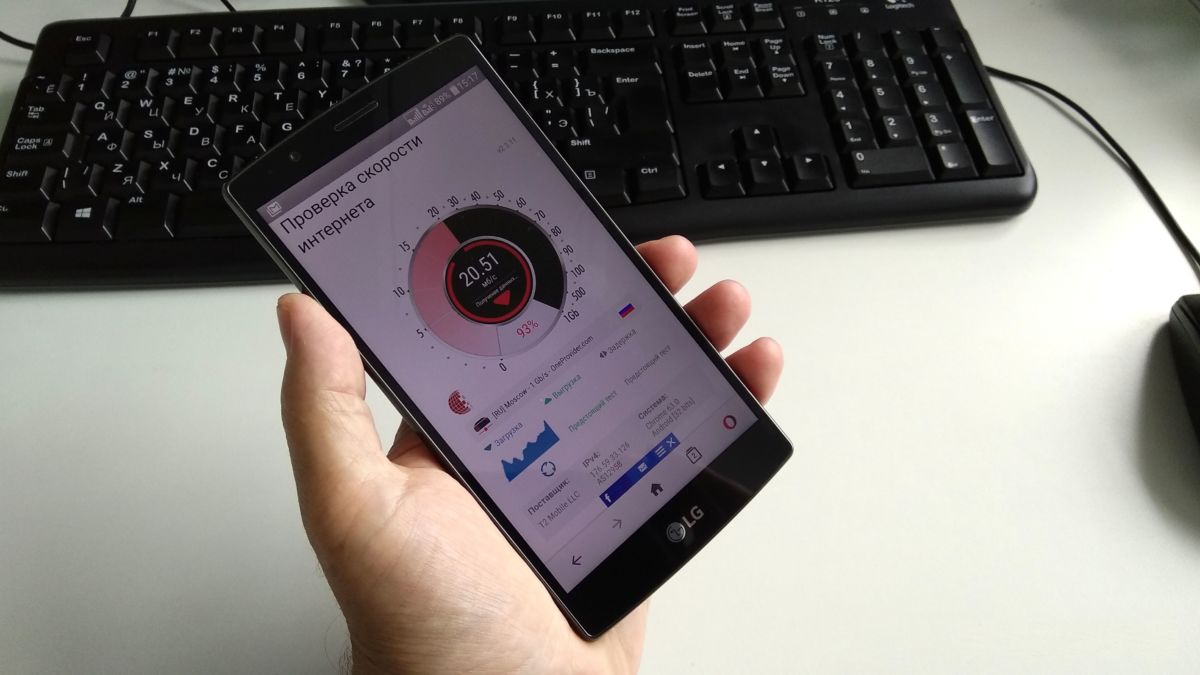
Какая скорость интернета нужна на самом деле?
Все зависит от задач, которые вы будете выполнять. Многие уверены, что высокая скорость нужна для гейминга, но это не так. Для большинства популярных онлайн-игр будет вполне достаточно скорости 5 Мбит/сек. А вот для просмотра видео — больше. Причем оптимальное значение напрямую зависит от разрешения ролика. Зависимость примерно такая.
- SD-видео (480 p) — 2 Мбит/сек.
- HD-видео (720 p) — 5 Мбит/сек.
- Full-HD (1080 p) — 10 Мбит/сек.
- Ultra-HD (2160 p) — 30 Мбит/сек.
Учтите, что в данном случае речь идет об одном устройстве и одном потоке. Как правило, в квартирах через роутеры подключено несколько устройств, так что нужно учесть нюансы совместного использования. Как показывает практика, скорости 100 Мбит/сек с запасом хватает для нужд семьи из 3-4 человек.
Для продвиженцев браузер является главным инструментом в работе. Скорость работы большинства SEO сервисов зависит от скорости браузера.
Как повысить скорость работы браузера в разы?
Ускоряем браузер на максимум используя нестандартный способ.
Итак, разберемся с темой далее.
1 — От каких параметров зависит скорость в браузере?
Скорость браузера зависит от самых разных факторов. Например, от объема оперативной памяти, типа накопителя, типа процессора, набора установленных расширений и прочих параметров.
Самым главным фактором является скорость взаимодействия браузера с носителем при обмене данными.
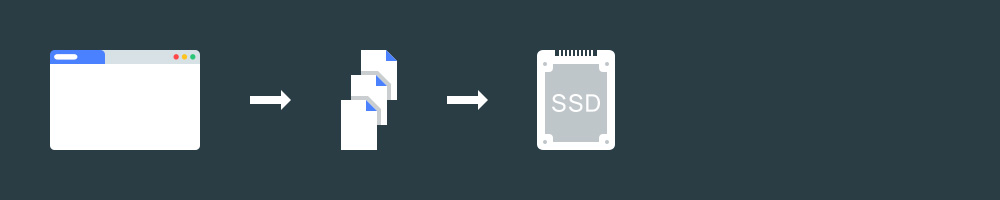
В целом процесс чтения из записи данных состоит из двух потоков. На всех устройствах браузер по умолчанию:
Оперативная память является самым быстрым элементом для записи и чтения. Накопители бывают разных типов. С типом solid state drive браузер работает быстрее, но и здесь вариантов масса.
В любом случае по скорости на чтение и запись самый быстрые накопители уступают оперативной памяти. Так происходит ввиду того, что оперативная память функционирует на других технических принципах.
Почему тогда оперативная память не используется везде? Причины простые. Недостатки оперативной памяти:
- Цена выше;
- При отключении от питания все данные удаляются.
С персональными компьютерами ситуация иная. Как быть? Как увеличить скорость браузера в разы?
2 — Как увеличить скорость загрузки в браузере?
Следует перевести браузера на работу только с оперативной памятью.
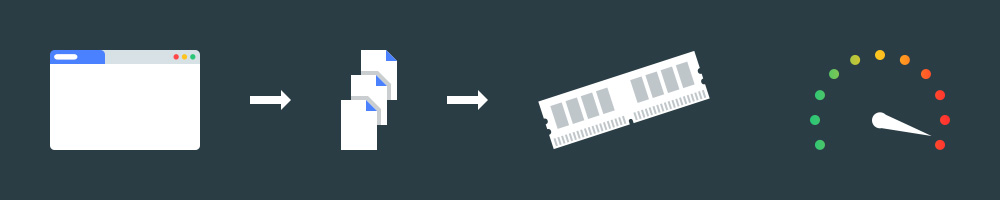
Как так сделать? Предусмотренных способов по влиянию на данный процесс не существует ни в браузере, ни в операционной системе Windows.
Но задача решаемая. Производители оперативной памяти выпустили специальное решение, которое позволяет использовать оперативную память как диск.
Программное обеспечение предоставляется на бесплатной основе для всех пользователей. Настраивается легко.
Ссылка для скачивания — Dataram.
Как настроить? Что делать дальше? Порядок следующий:
- После установки следует создать диск на базе виртуальной памяти;
- Настроить браузер на взаимодействие с данным диском.
Полный путь следующий:
Следует перевести данную папку на работу через оперативную память. Как? Действия такие:
- Сначала следует сделать резервную копию данной папки;
- Затем перенести копию на созданный диск;
- Далее в операционной системе Windows следует создать связку данного пути с диском, который размещает данные в оперативной памяти.
Теперь для браузера Chrome следует указать директиву на подключение к папке по новому пути. Как указать директиву? В ярлыке для запуска следует прописать специальный параметр.
Теперь браузер будет работать в разы быстрее.
Выводы
Для вебов, интернет-маркетологов и поисковых оптимизаторов браузер Chrome является главным инструментом. Браузер используется каждый день при любых вариантах. Скорость работы с сайтами, а иногда и скорость сервисов по поисковой оптимизации зависит от предельной скорости на запись и чтение с диска.
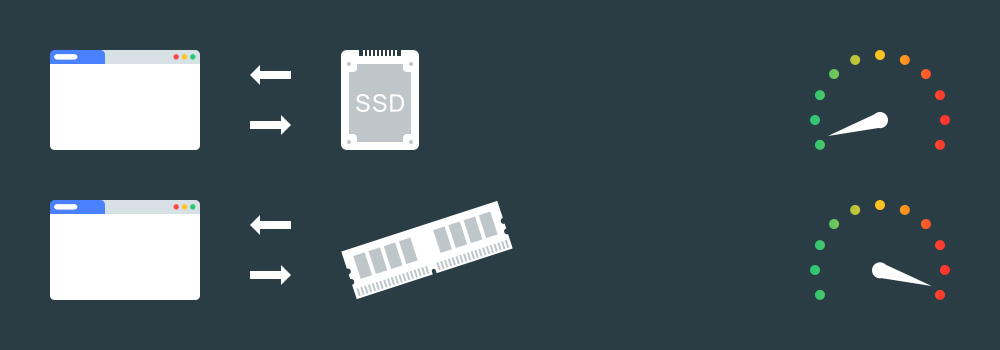
Как повысить скорость в браузере? Для ускорения работы браузера есть стандартные решения. Например, такие как удаление лишних расширений и удаление данных из кэша по ссылке chrome://settings/clearBrowserData.
Но самый значимый эффект по приросту скорости способен принеститрюк с переводом всех данных на обработку в оперативную память.
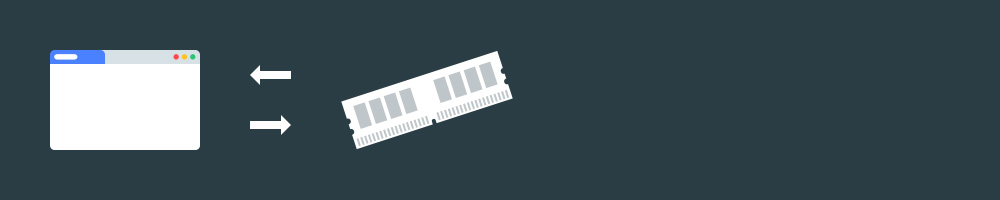
Как так сделать? Нет стандартных способов. Но есть специальное решение, которое расписано выше.
- Бесплатное;
- Работает с большинством типов оперативной памяти;
- Является безопасным.
При включении устройства:
- Запускается программное обеспечение, если такая опция выбрана в настройках;
- Создается диск;
- Данные переносятся в оперативную память устройства.
Какие еще знаете способы? Остались ли у вас вопросы? Напишите в комментариях.
Читайте также:

